الهدف



(لمعرفة معنى التعريض في الصور يمكنك هذه المقالة على ويكيبيديا )
في هذا الدرس التعليمي سوف أريكم كيفية القيام بالمزج بين صورتعريض من نفس المشهد لنفس المكان الذي ترغب في الجمع بينه للحصول على أفضل أجزاء ممكنة من تلك الصورتين. يمكن القيام بهذه التقنية بأفضل شكل ممكن إذا كان لديك:
-
كما هو واضح، يجب أن يكون لديك صورتي تعريض مختلفتين ويمكن الحصول على مشهد جيد بجمعهما.
-
أن تكون الكاميرا محمولة على ثلاثي القوائم (ليس ضرورياً جداً، ولكنه سيساعد كثيراً على محاذاة الصورة).
-
أن لا يكون هناك اختلاف كبير في حدود الصورتين للمزج. إذا كان هناك تغير كبير بين الصورتين (أشجار تتحرك، أمواج، أناس أو سيارات متحركة.. الخ) خصوصاً بالقرب من حدود المزج، سيكون ذلك أكثر صعوبة.
إذا كان لديك صورة واحدة فقط فيها تعريض، وتحتاج إلى تعديلها، يمكنك تجربة استخدام فلتر الكثافة المحايد (الرقمي) أو تقنية إخفاء التباين.
وكي أكون صريحاً: لم أبتكر هذه الطريقة بنفسي. ولكنني قمت بتكييفها مع GIMP، وذلك من برنامج تعليمي للفوتوشوب على موقع luminous-landscape.com (وبالمناسبة هو موقع رائع بالفعل، وأنا أوصي به).
العملية
التقنية الأساسية هي إنشاء طبقة فوق الصورة التي تحتوي على التعريض الآخر لنفس المشهد. ثم نقوم بعد ذلك بتطبيق قناع الطبقة على هذه الطبقة مما يجعل أجزاء من الصورة شفافة وذلك يظهر لنا ما يوجد تحتها.
الخطوة 1
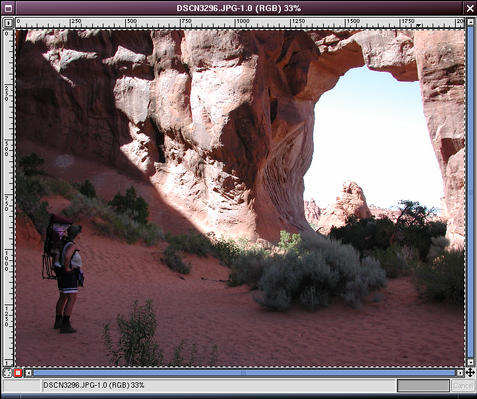
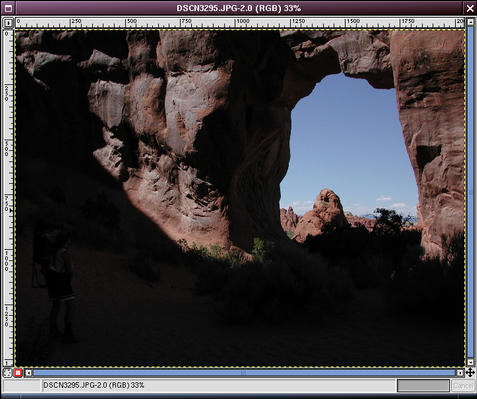
هاتان صورتا التعريض، بعد تحميلهما إلى البرنامج. سوف أقوم بتقسيمهما إلى طبقات مختلفة ثم الجمع بينهما بواسطة قناع الطبقة.
الخطوة 2
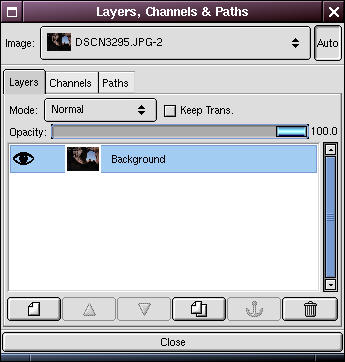
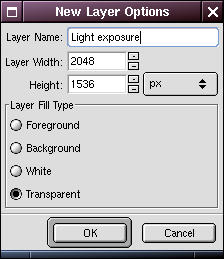
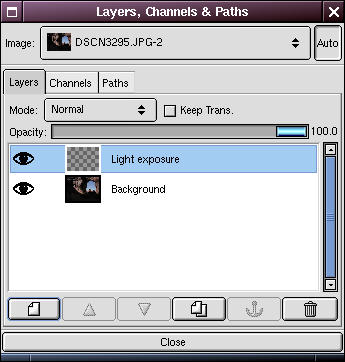
القرار الأول الذي علينا اتخاذه، هو أي الصورتين ستكون في الأعلى. قررت هنا أن أضع الصورة المضيئة في الأعلى والصورة الأكثر قتامة في الأسفل. السبب في ذلك أنني أخذت الصورتين بكاميرا محمولة باليد، وهما منحازتين قليلاً. سوف أقوم بنقل الصورة السفلية حتى أحصل على أفضل محاذاة ممكنة. كما أن الصورة الأولى هي التركيب الأساسي بكل الأحوال، وبذلك سيكون لدي أعمال أقل أقوم بها.
نذهب إلى الصورة التي نريدها أن تكون في الأسفل. نفتح مربع الطبقات (Ctrl+L) وننقر على زر إنشاء طبقة جديدة (  ).
).
الخطوة 3
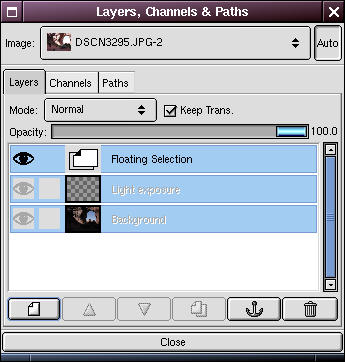
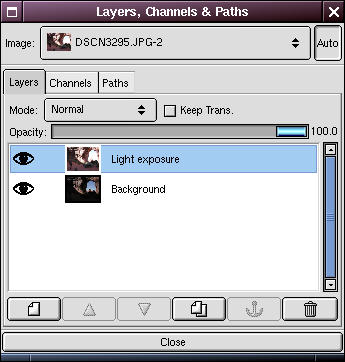
نذهب إلى الصورة التي ستكون في الأعلى. نحدد كل شيء وننسخ (Ctrl+A ثمّ Ctrl+C). في مربع الطبقات، نقوم بتحديد الطبقة الجديدة، ثم ننتقل إلى نافذة الصورة السفلية ونضغط على لصق (Ctrl+V). وفي مربع الطبقات نضغط على زر المرساة (  ) لترسيخ هذه الصورة العائمة.
) لترسيخ هذه الصورة العائمة.
الخطوة 4
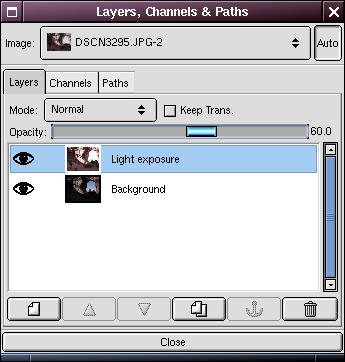
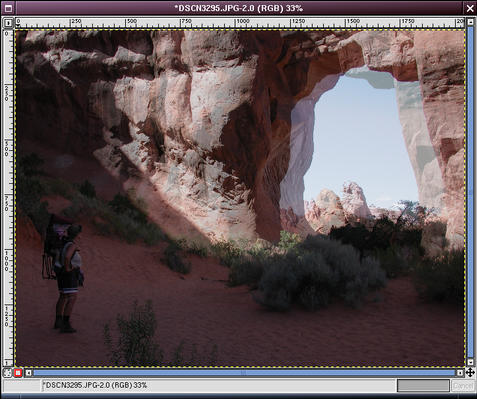
نقوم بتخفيف شفافية الطبقة العليا بحيث يمكننا رؤية كلا الصورتين.
إذا كانتا متطابقتين تماماً، يمكنك تجاوز الخطوة التالية. حتى لو كنت تستخدم كاميرا رقمية على أرجل حمل ثلاثية، فمن الصعب الحصول على صورة ذات محاذاة 100%.
الخطوة 5
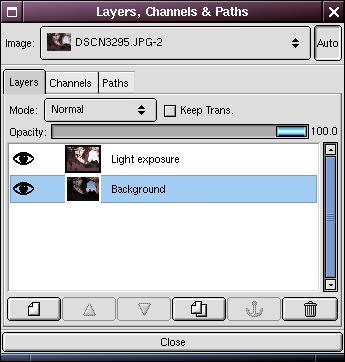
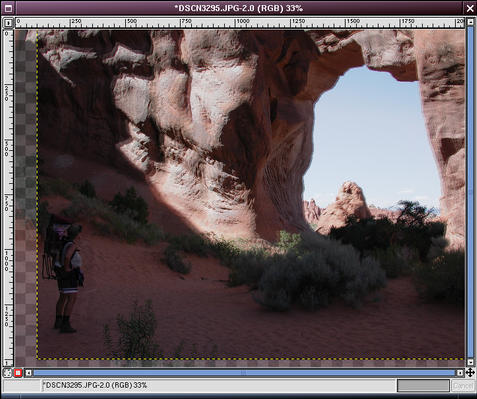
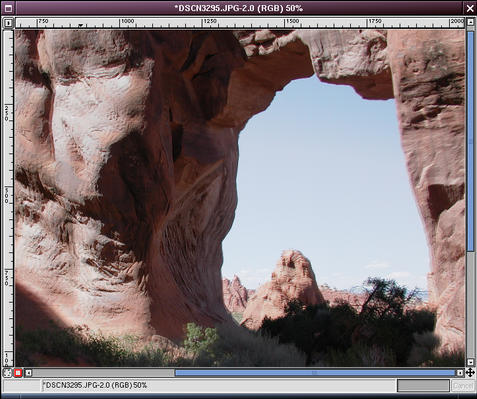
ضمن مربع الطبقات، نحدد الطبقة التي نحتاج إلى تحريكها أو تدويرها. وفي هذه الحالة هي الطبقة السفلية.
نستخدم مفاتيح الأسهم، لتحريك الصورة ومحاذاتها. وقد تحتاج إلى تدويرها قليلاً.
عندما تصل إلى محاذاة ممتازة، عم بتكبير الصورة للحصول على رؤية أفضل للمحاذاة، وحاول الحصول على أفضل محاذاة ممكنة.
الخطوة 6
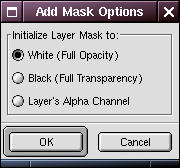
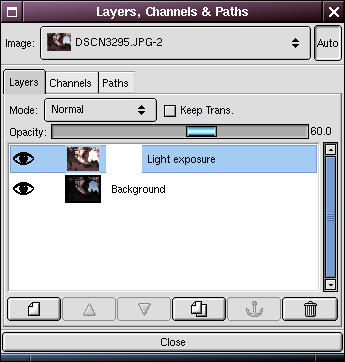
ضمن مربع الطبقات، ننقر بزر الماوس الأيمن على الطبقة العليا ونحدد خيار إضافة قناع الطبقة. ضمن مربع خيارات إضافة القناع (Add Mask Options) نحدد أبيض بتعتيم كامل (White (Full Opacity)) قم نضغط على موافق.
الخطوة 7
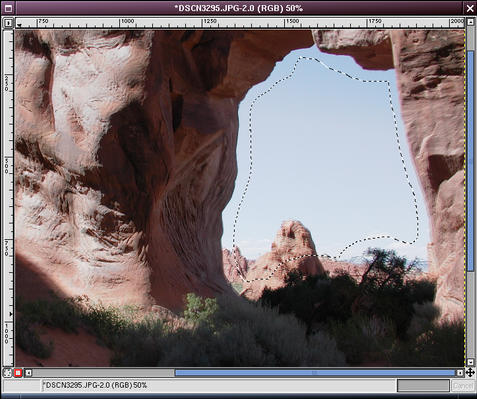
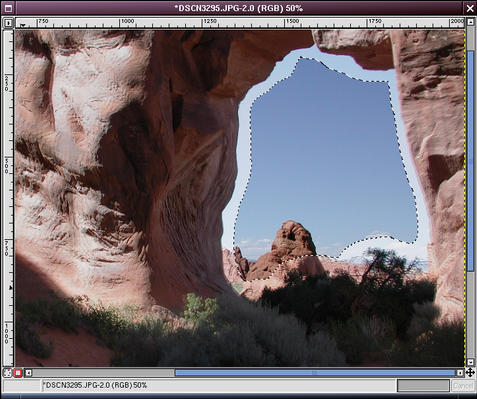
أريد الآن أن ألون الصورة بالأسود (بالشفافية) ضمن قناع الطبقة، وذلك في الأماكن التي أريد للصورة السفلية أن تظهر من خلالها.
لتقليل وقت التلوين، نستخدم أداة التحديد باليد ( ) وذلك لتحديد منطقة كبيرة مرسومة باليد داخل كل حدود المنطقة التي أريد تلوينها، كما هو مبين أعلاه. ثم استخدم أداة التعبئة (
) وذلك لتحديد منطقة كبيرة مرسومة باليد داخل كل حدود المنطقة التي أريد تلوينها، كما هو مبين أعلاه. ثم استخدم أداة التعبئة (  ) مع اختيار اللون الأسود.
) مع اختيار اللون الأسود.
الخطوة 8
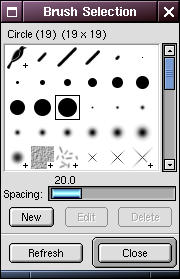
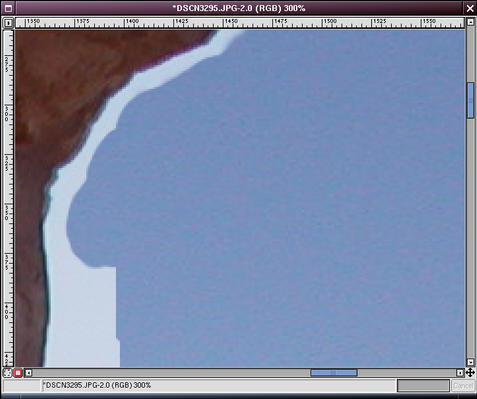
بعد ذلك، يمكنني اختيار فراشة كبيرة من مربع أدوات الفرشاة ونحدد أداة الطلاء (  ) ونبدأ بالتلوين داخل القناع بالقرب من حدود الأماكن التي نريد إظهارها.
) ونبدأ بالتلوين داخل القناع بالقرب من حدود الأماكن التي نريد إظهارها.
نلاحظ أن الشفافية لا تزال منخفضة للطبقة العليا بحيث أستطيع أن أرى كلا الطبقتين.
الخطوة 9
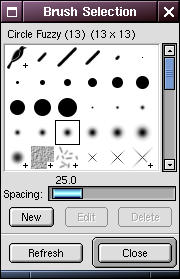
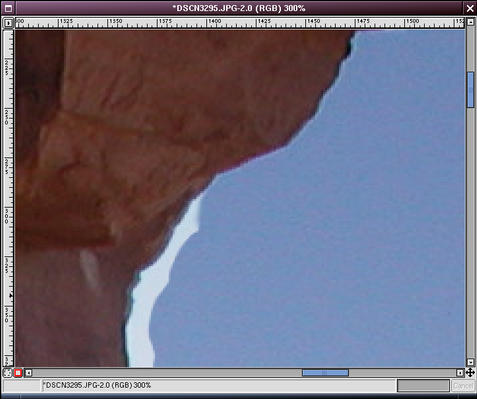
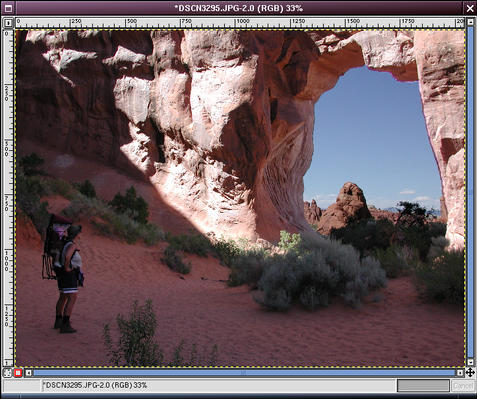
يمكننا اختيار الفرشاة الصغيرة من أجل رسم الحواف الضيقة بعناية كبيرة.
وأنا أقوم بالتلوين سأقوم بالكبير والتصغير عدة مرات، (مفتاح = للتكبير، و - للتصغير) للتحقق من عملي.
الخطوة 10
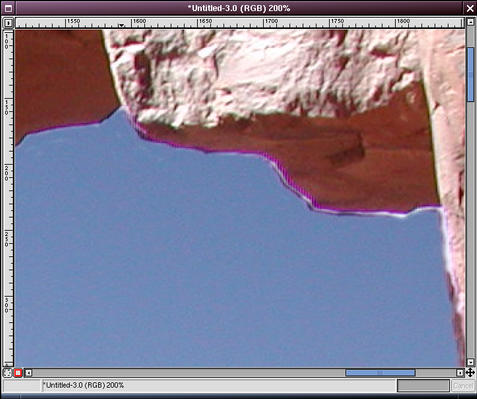
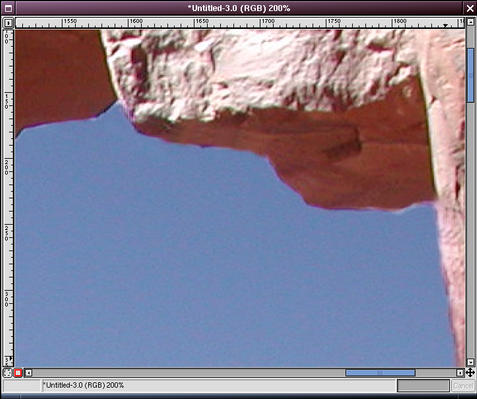
الآن الجزء الأصعب بين جميع الخطوات: مزج الطبقات. وهذا يكون صعب قليلاً بسبب اختلاف الدرجات اللونية بين الصورتين.
ولأعمال المزج، سوف أستخدم الأدوات التالية: أداة الاستنساخ (  )، التلطيخ(
)، التلطيخ(  )، البخاخ (
)، البخاخ (  )، التمويه (
)، التمويه (  ).
).
وبما أنني لست متأكداً إذا كان لدى هذه الأدوات القدرة على العمل من خلال الطبقات (كما هو الحال في الفوتوشوب)، سأقوم بتكرار الصورة (Ctrl+D)، وتسطيح الصورة المكررة (من قائمة الصورة بالزر الأيمن Layers -> Flatten Image) ثم سأعمل عليها. وهذا له ميزة إضافية، وهو إنه إذا أخطأت خلال عملية المزج وأصبح الوضع سيئاً للغاية، يمكنك الرجوع والبدء من هذه الخطوة مرة أخرى.
سوف أستخدم هنا أولاً أداة الاستنساخ، وقليلاً أداة التلطيخ للمزج بيت طبقتي التعريض الاثنين. لم أقم بالعمل بشكل دقيق جداً مع هذه الصورة، لأنها مجرد مثال هنا، وليست شيئاً أخطط لعرضه بحجم كبير.
ملاحظة: نلاحظ الانخراف اللوني للعدسة والموجود على شكل هالة أرجوانية على حواف القوس. وهذه الأدوات ممتازة للتعامل مع ذلك حتى لو لم أكن أمزج بين صورتي تعريض.
الخطوة الأخيرة
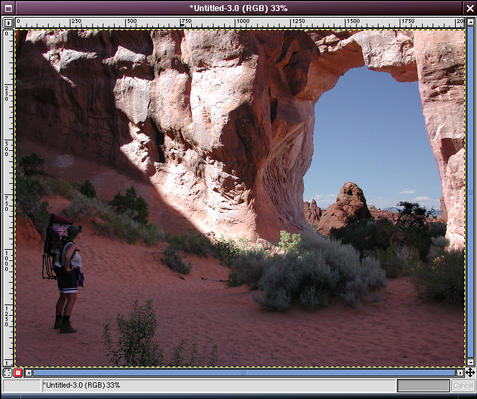
وهذه الصورة النهائية. لا يزال هناك بعض المشاكل بسبب الضوء الساطع على سطح الصخرة. كما أنه هناك بعض المناطق المظلمة في ظلال الأرض الأمامية.
الدرس الأصلي هنا.
